Hvordan fikse Safari Kan ikke åpne siden Finner ikke feilmeldingen på serveren
Alle er koblet til internett i disse dager. Og med den pågående mobilrevolusjonen bruker vi nå flere mobile enheter enn stasjonær datamaskin for å surfe på nettet. Vi trenger nettleserne for å visualisere kodene som er lagret på internett, til en grafisk fremstilling som vanlige mennesker kan forstå. I iOS-miljøet er Safari den mest favorittleseren.
Men det er tider når til og med den stabile nettleserensom at Safari ikke åpner websiden fordi den ikke kan finne serveren der siden ligger. Hva er faktorene som kan forårsake feilen, og hvordan kan du fikse den?
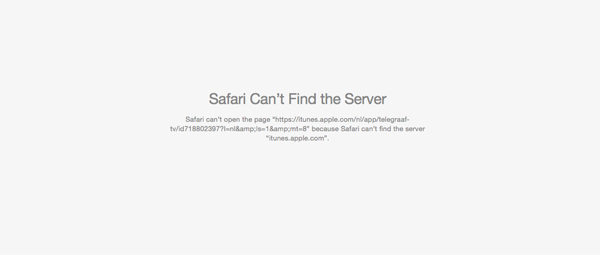
Finne den synderen
Selv om problemet er vanlig og ikke eksklusivt for iOS, er her flere metoder du kan gjøre for å løse problemet neste gang du får det irriterende Safari kan ikke åpne siden fordi den ikke kan finne serveren budskap.
1: eliminere de dumme feilene
Før du begynner å få panikk og skylden på verdenSørg for at denne feilen ikke er forårsaket av uvitenhet for ditt uheldige liv. Sjekk om din iPhone ikke er i flymodus eller andre forhold der den ikke har nok signalstyrke til å koble seg til internett. Se øverst til venstre på skjermen og sjekk signalet og tilkoblingen indikator.
Den andre feilen som skjer oftere som du vil innrømme, er skrivefeil. Sjekk URL-feltet for å være sikker på at du har skrevet nettadressen riktig. Selv en bokstavfeil er nok til å sende websøket ditt til ingensteds landet.
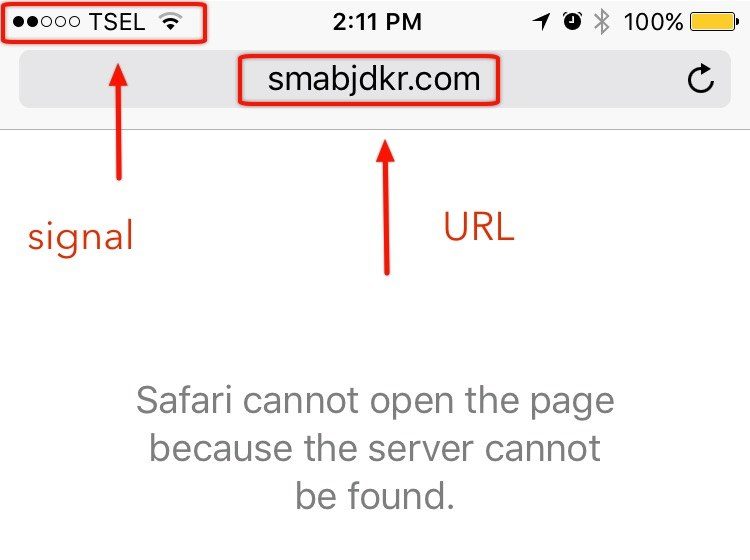
2: Gjør vårrengjøringen
Etter at du har sørget for at feilen ikke er detforårsaket av noen dumme feil, er det på tide å prøve den andre metoden. En annen mulig grunn til at Safari ikke kan finne serveren er motstridende data fra de forrige nettlesingsøktene. For å løse dette problemet kan du prøve å gjøre det tøm Safari-cache og nettstedsdata.
Bufrede data er midlertidige internettfilerlagret på iOS-enheten din for fremtidig bruk. Hensikten er å få fart på nettopplevelsen din. Hvis du besøker et lignende nettsted for andre gang, vil ikke systemet laste ned dataene fra nettstedet igjen, men bruke de lokale lagrede eller hurtigbufrede dataene på enheten.
Hvis du vil tømme Safari-hurtigbufferen, går du til Innstillinger - Safari - Tøm historikk og nettstedsdata.

Å fjerne disse akkumulerte dataene kan løse problemetkonflikt og de fleste andre nettleserrelaterte problemer. Safari kan koble seg til websiden du vil besøke. Men neste gang du kobler deg til et nettsted, vil lastetiden for siden ta litt lenger tid enn vanlig, siden systemet må laste ned dataene igjen.
Vær oppmerksom på at handlingen også vil fjerne enhverlagrede pålogginger eller passord som du lagret i Safari. Men hvis du oppbevarer legitimasjonen i iCloud Keychain (eller andre passordbehandlere), vil dataene være trygge og vil ikke bli fjernet i rengjøringsprosessen.
3: Endre DNS-innstillingene
En mulig mulig synder av manglende evne tilÅpne websidene er banen som enheten tok for å koble seg til internett. Eller i lekmannsbetingelser, Safari kan gå seg vill på vei til å besøke siden.
Hvert nettsted har en IP-adresse som forteller andretilkoblede enheter dens beliggenhet. Da konverteres denne IP-adressen til en mer "menneskevennlig" adresse ved å bruke Domain Name System (DNS). For eksempel er Googles IP-adresse faktisk 216.58.210.206. Du kan bruke IP-adressen i URL-linjen, og du havner på Googles nettsted.
Det er mulig at det er en midlertidig feilInternett-leverandørens DNS som ikke oversetter nettadressen til nettstedet til riktig IP-adresse. For å løse problemet kan du bruke den mer pålitelige DNS som Googles DNS eller annen offentlig DNS.
Hvis du vil endre DNS på iPhone, åpner du Innstillinger - WiFi, trykk deretter på det blå "Jeg" inne i sirkelen ved siden av tilkoblingen du bruker for å åpne info vindu.

Bytt ut alt i DNS-feltet med det DNS du velger. Hvis du vil bruke Googles offentlige DNS-server, bruker du 8.8.8.8 og 8.8.4.4. Du kan bruke søkemotoren til å finne annen tilgjengelig offentlig DNS som du kan bruke.
Et annet populært DNS-alternativ er OpenDNS. Denne tjenesten vil også holde Internett trygt for barn ved å blokkere skadelige nettsteder som omdirigeres gjennom serveren deres. Hvis du er foreldre, kan du prøve å bruke OpenDNS og ha et mer fredelig sinn med å la barna få tilgang til internett.
4: Reparer operativsystemet med Tenorshare ReiBoot
Siden safari kommer med operativsystemet. Noen ganger hvis operativsystemet på din iPhone går galt, påvirker det også programvaren som fulgte med det. I dette tilfellet kan du enkelt fikse Safari-serverfeilen ved å reparere operativsystemet på din iPhone med iOS-systemreparasjonsprogramvare - ReiBoot. Den er i stand til å fikse 50+ typer iOS-systemproblemer uten datatap, inkludert iPhone-gjenopprettingsmodus, iPhone frosset, iPhone vant ikke "lading osv. Her er hvordan du løser Safari-problemer effektivt med ReiBoot.
1. Kjør Tenorshare ReiBoot etter installasjon. Koble iOS-enheten din til datamaskinen og klikk på "Fix All iOS Stuck" -delen i hovedgrensesnittet.

2. Etter at Tenorshare ReiBoot har oppdaget enheten din, klikker du på "Reparer nå" for å begynne å laste ned firmwarepakken.

3. Når firmwarepakken er lastet ned fullført og vellykket. Klikk på "Start reparasjon" for å starte systemgjenoppretting. Etter reparasjonsprosessen vil iPhone starte opp normalt
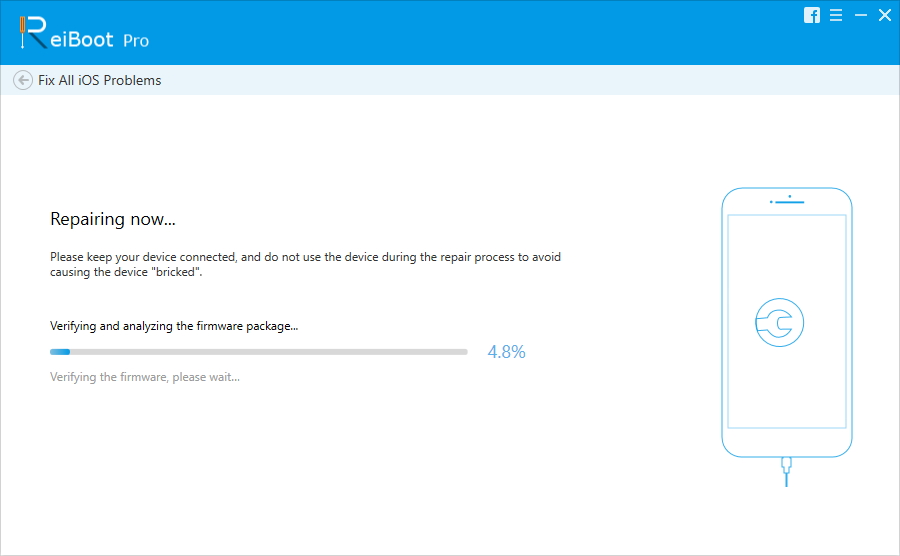
I det minste kan en av de fire løsningene ovenfor fikseSafari kan ikke åpne siden fordi den ikke kan finne serveren. Hvis du har andre problemer med å bruke iPhone, må du legge igjen en melding på kommentarstedet.

![[Løst] Hvordan fikse iTunes Can](/images/itunes-tips/solved-how-to-fix-itunes-cant-verify-the-identity-of-the-server-error-2019.jpg)







